更换输入法怎么更换 电脑切换输入法需要按哪个键
更新时间:2023-12-28 08:51:43作者:jiang
在电脑使用过程中,我们经常需要更换输入法来适应不同的操作需求,对于使用电脑的朋友来说,如何更换输入法呢?更换输入法非常简单,只需按下特定的按键即可完成切换。通常情况下,我们可以通过按下Ctrl和Shift键的组合,来实现输入法的快速切换。不同的电脑品牌可能有所不同,但总体上来说,这个组合键是最常用的方法之一。通过掌握这个技巧,我们可以轻松地在不同的输入环境中切换输入法,提高工作效率。所以无论是在日常办公还是娱乐使用电脑时,掌握更换输入法的方法是非常重要的。

方法一、
1.在电脑上最常用的一种切换输入法的方式是按“shift+Ctrl”键,使用这个组合键以后。桌面的右下角的输入法图标就会发生变化,从而切换输入法。

方法二、
1.按下“win+空格键”,这是win10系统新加的快捷键,按下后系统输入法就会出现在右侧供用户选择。
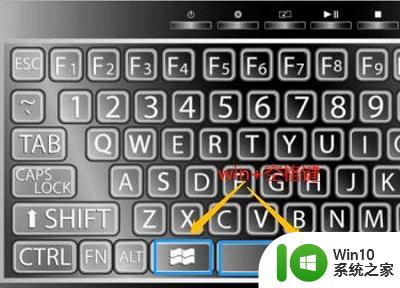
方法三、
1.首先在电脑桌面中,点击任务栏上的输入法图标;
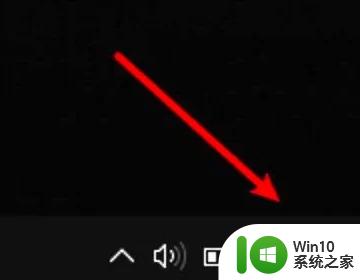
2.在弹出的窗口上选择一个输入法;
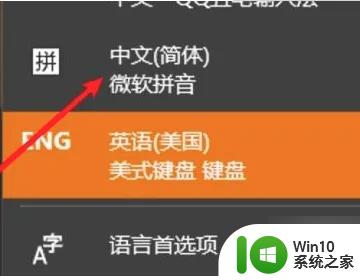
3.这时即可成功切换到对应的输入法了。
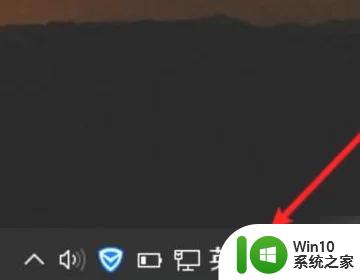
方法四、
1.打开“控制面板”,点击时钟、语言和区域下方的“更换输入法”;
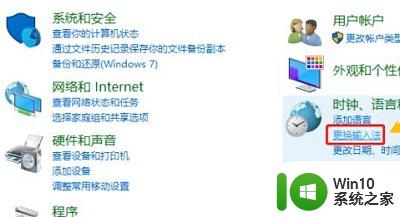
2.在弹出页面点击左侧“高级设置”;
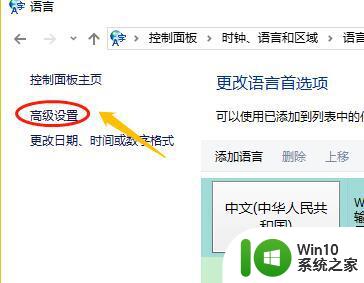
3.在切换输入法对话框选择自己需要的输入法。
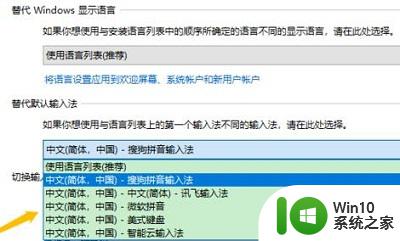
以上是更换输入法的全部步骤,如果你也遇到同样的情况,可以参考我的方法来解决,希望对大家有所帮助。
更换输入法怎么更换 电脑切换输入法需要按哪个键相关教程
- windows10更换输入法 Win10修改输入法切换快捷键Ctrl Shift步骤
- 如何换键盘输入法 如何在手机上切换输入法
- windows10如何设置输入法切换 Win10输入法快捷键
- win10输入法没法用 WIN10输入法无法切换解决方法
- Win11默认输入法切换旧版本,自带输入法设置兼容模式方法
- 笔记本电脑怎么变换中文打字 电脑中文输入法怎么设置和切换
- 键盘大写怎么切换 WIN10大小写切换键怎么更改
- 键盘英语变成中文按什么键 电脑键盘中英文切换快捷键
- 全球债市遭抛售,恒指或创新高,马士基业绩超预期
- 高通骁龙8至尊版发布,性能媲美桌面处理器,决胜AI时代的关键!
- 高通骁龙8至尊版发布:二代自研CPU性能逆天,最强AI更像真人
- 一个印度人救了微软,另一个毁了IBM?探讨印度人在科技行业的影响力
微软新闻推荐
- 1 高通骁龙8至尊版发布:二代自研CPU性能逆天,最强AI更像真人
- 2 英特尔AMD史诗级合作,捍卫X86生态:两大巨头联手,颠覆传统CPU格局
- 3 微信消失在桌面了,怎么找回 微信桌面快捷方式消失怎么恢复
- 4 打印机的纸怎么放进去 打印机纸盒放纸技巧
- 5 onedrive开始菜单 Win10如何设置Onedrive开启和使用
- 6 台式电脑如何连接打印机设备打印 台式电脑如何设置本地打印机
- 7 惠普笔记本win11移动硬盘怎么用 win11系统移动硬盘插入后不显示
- 8 微软称每天有超过15000条恶意QR码信息被发送到教育目标,如何有效应对?
- 9 win10系统电脑没有wifi选项 Win10无线网络不显示解决方法
- 10 win7能看见的文件夹win10看不到 win7可以访问win10但win10无法访问win7
win10系统推荐
- 1 戴尔笔记本ghost win10 sp1 64位正式安装版v2023.04
- 2 中关村ghost win10 64位标准旗舰版下载v2023.04
- 3 索尼笔记本ghost win10 32位优化安装版v2023.04
- 4 系统之家ghost win10 32位中文旗舰版下载v2023.04
- 5 雨林木风ghost win10 64位简化游戏版v2023.04
- 6 电脑公司ghost win10 64位安全免激活版v2023.04
- 7 系统之家ghost win10 32位经典装机版下载v2023.04
- 8 宏碁笔记本ghost win10 64位官方免激活版v2023.04
- 9 雨林木风ghost win10 64位镜像快速版v2023.04
- 10 深度技术ghost win10 64位旗舰免激活版v2023.03
系统教程推荐
- 1 win10玩只狼:影逝二度游戏卡顿什么原因 win10玩只狼:影逝二度游戏卡顿的处理方法 win10只狼影逝二度游戏卡顿解决方法
- 2 U盘装机提示Error 15:File Not Found怎么解决 U盘装机Error 15怎么解决
- 3 《极品飞车13:变速》win10无法启动解决方法 极品飞车13变速win10闪退解决方法
- 4 window7电脑开机stop:c000021a{fata systemerror}蓝屏修复方法 Windows7电脑开机蓝屏stop c000021a错误修复方法
- 5 win10桌面图标设置没有权限访问如何处理 Win10桌面图标权限访问被拒绝怎么办
- 6 win10打不开应用商店一直转圈修复方法 win10应用商店打不开怎么办
- 7 无线网络手机能连上电脑连不上怎么办 无线网络手机连接电脑失败怎么解决
- 8 win10错误代码0xc0000098开不了机修复方法 win10系统启动错误代码0xc0000098怎么办
- 9 笔记本win10系统网络显示小地球只有飞行模式如何恢复 笔记本win10系统网络无法连接小地球图标灰色
- 10 酷我音乐电脑版怎么取消边听歌变缓存 酷我音乐电脑版取消边听歌功能步骤